win10系统下无线开关变成灰色如何解决
不少用户为了体验windows10正式版的魅力,都对自己的电脑系统进行了升级。不过,部分朋友在使用过程中突然遇到无线开关变成灰色的情况,点击无线图标开启有立即自动关闭,这是怎么回事呢?其实,该问题的原因出在开关没有正确打开上。下面,系统城小编就教大家如何解决。
具体如下:
1、首先登陆联想官网,在上方找到 服务与支持 打开。

2、找到 驱动程序 下载,单击打开。
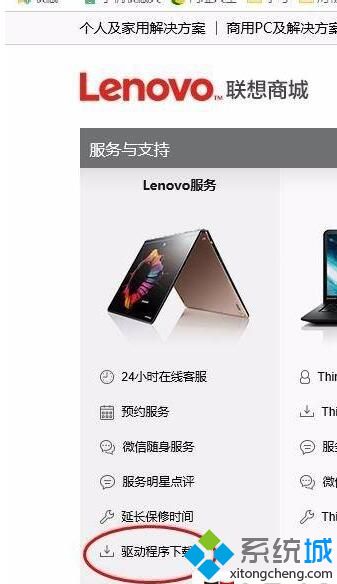
3、输入主机编号,一般在电脑反面都能找到,如果实在找不到,或嫌麻烦,可以选择使用工具自动安装驱动,安装了软件打开后从下方找到主机编号
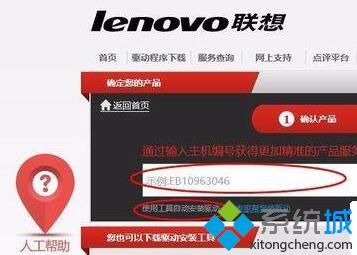
4、选择windows 8-32bit,如果电脑是64位的选择64bit。
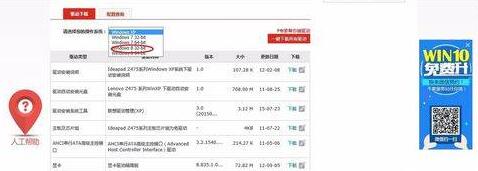
5、点击下载 联想电源管理驱动程序,之后运行,安装。
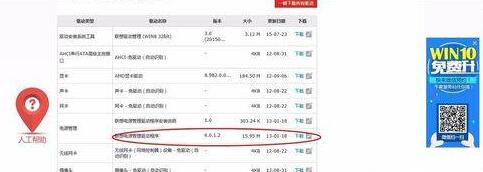
6、按快捷键 FN +f5或其他带有信号的电脑标志,在弹出的界面选择开启即可。

windows10系统下无线开关变成灰色问题的解决方法就为大家介绍到这里了。有同样需求的朋友们,都可以动手操作看看!大家可以关注系统城更多精彩教程https://www.xitongcheng.com/
相关教程:打开关闭网络图标灰色平板无线网打不开灰色打开无线是灰色的ai实线变虚线win7网络图标变成灰色我告诉你msdn版权声明:以上内容作者已申请原创保护,未经允许不得转载,侵权必究!授权事宜、对本内容有异议或投诉,敬请联系网站管理员,我们将尽快回复您,谢谢合作!










